Упражнение — восстановление или удаление удаленных пользователей
Удаление пользователя из идентификатора Microsoft Entra
Перейдите в Центр администрирования Microsoft Entra.
В области навигации слева в разделе "Удостоверение" выберите "Пользователи".
В списке Users установите флажок на пользователя, который будет удален. Например, выберите Chris Green.
Совет
Выбор пользователей из списка позволяет одновременно управлять несколькими пользователями. Выбрав пользователя и открыв его страницу, вы будете управлять только этим отдельным пользователем.
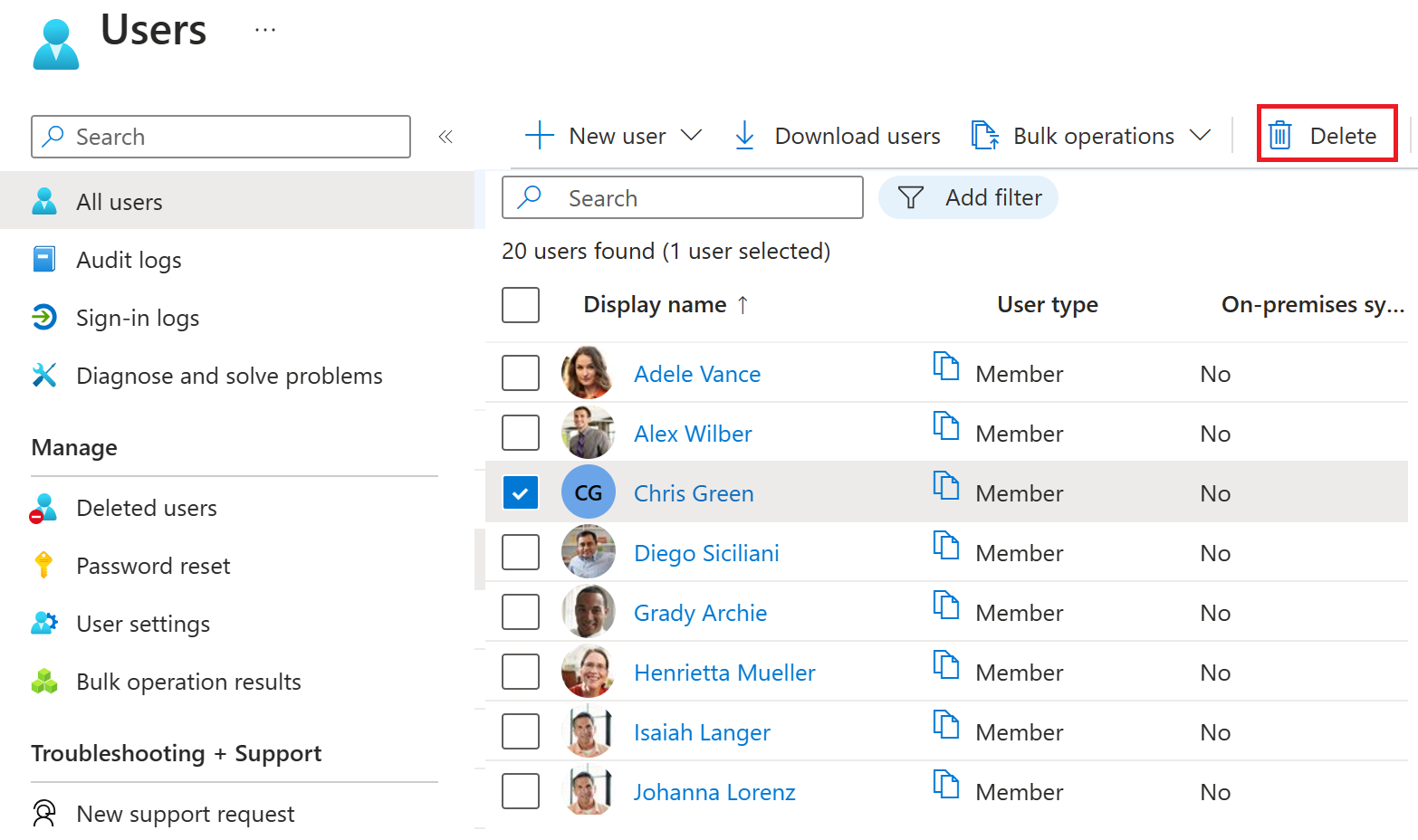
Выбрав учетную запись пользователя, в меню выберите Удалить пользователя (Delete user).
Просмотрите диалоговое окно и нажмите кнопку ОК.
Восстановление удаленного пользователя
Вы увидите всех пользователей, которые были удалены менее 30 дней назад. Этих пользователей можно восстановить.
На странице «Пользователи» в области навигации слева выберите Удаленные пользователи.
Просмотрите список удаленных пользователей и выберите пользователя, которого ранее удалили.
Важно!
По умолчанию удаленные учетные записи пользователей окончательно удаляются из идентификатора Microsoft Entra ID автоматически через 30 дней.
В меню выберите пункт Восстановить пользователя (Restore user).
Просмотрите диалоговое окно и нажмите кнопку ОК.
В левой области навигации щелкните All users.
Убедитесь, что пользователь был восстановлен.